WordPress SEO 監査チェックリスト: 検査すべき 11 の重要な領域
公開: 2023-02-02WordPress SEO 監査は、検索エンジンでのサイトのパフォーマンスに影響を与える技術的な問題や、改善が必要な領域を特定するための最良の方法です。 定期的な SEO 監査を維持することで、検索エンジンの結果ページ (SERP) でのサイトの表示を維持し、より多くのオーガニック トラフィックを促進し、最終的にコンバージョン率と収益を高めることができます。
通常、SEO 監査には、コード、コンテンツ、Web サイトの読み込み速度、Web サイト全体のアーキテクチャなどのさまざまな要素の分析が含まれ、最適化されていることを確認します。
テクノロジー シーンは変化しやすく、検索エンジンのルールも例外ではありません。 新しいアルゴリズムとコンテンツが毎日リリースされるため、すべての情報に遅れずについていき、Web サイトを最適化し続けることは困難な場合があります。 WordPress SEO 監査チェックリストは、傾向を把握しながら、検索エンジンでの WordPress サイトのパフォーマンスを評価する構造化された方法を提供します。
このガイドでは、SSL 証明書を持っていることの確認、サイトがモバイル フレンドリーかどうかの確認など、一連のタスクを含む簡単で包括的な WordPress SEO チェックリストを提供します。 運営しているウェブサイトの種類や、初心者でも SEO の専門家でも、このガイドは、SERP での WordPress サイトのランキングに影響を与える可能性のある問題を解決するのに役立ちます.
記事上で
- SEO監査の種類
- テクニカル SEO 監査
- SEOコンテンツ監査
- バックリンク監査
- WordPress ウェブサイトのテクニカル SEO 監査チェックリスト
- SSL証明書があることを確認してください
- サイトが www の有無にかかわらずアクセス可能であることを確認してください
- サイトのアーキテクチャと内部リンク (水平および垂直) を分析する
- 必要なすべてのページを含むサイトマップを作成する
- クロール可能性とインデックス作成の問題については、GSC カバレッジ レポートを確認してください。
- 重要なページのサンプル グループに対して Google PageSpeed Insights 分析を実行する
- ウェブサイトのモバイル フレンドリー度を確認する
- Canonical タグが適切に使用されていることを確認する
- Web サイトが HTML タグと属性のベスト プラクティスに従っていることを確認する
- 関連ページのスキーマ マークアップの作成と実装 (またはチェック)
- URL が読みやすく意味のあるものであることを確認する
- WordPress SEO監査に必要なツールのまとめ
- よくある質問
SEO監査の種類
Web サイトが異なれば、SEO のニーズと目標も異なります。 たとえば、大規模なエンタープライズ Web サイトには、小規模な個人ブログ Web サイトとは異なるニーズがあります。 SEO 監査のニーズ、目標、および種類を理解することで、実行する必要がある監査の種類について十分な情報に基づいた決定を下すことができます。
このセクションでは、さまざまなタイプの WordPress SEO 監査について説明し、それらがサイトにとって最も有益な場合を探ります。
テクニカル SEO 監査
テクニカル SEO 監査は、Web サイトの技術要素全体と、検索エンジンによって簡単にインデックスされる能力を包括的に精査するものです。 コンテンツに焦点を当てたオンページ SEO 監査とは異なり、テクニカル SEO 監査は、サイト アーキテクチャ、内部リンク、サイトマップ、内部リンク、robots.txt、インデックス作成、およびクロール可能性に焦点を当てています。 以降のセクションでは、これらの概念について詳しく説明し、技術的な WordPress SEO 監査を実施する際にそれらを実装する方法について説明します。
SEOコンテンツ監査
SEO コンテンツ監査では、Web サイト上のデータの品質、パフォーマンス、関連性を評価します。 このタイプの監査では、めったにアクセスされないコンテンツやページを評価して特定することができます。実際、サイトが SERP で上位にランク付けされるのを妨げています。 通常、SEO コンテンツ監査には、サイトのコンテンツの品質と有効性の評価が含まれます。
コンテンツの品質を評価するには、その有用性と関連性、およびターゲット ユーザーのニーズを満たすことができるかどうかを確認する必要があります。 この評価を行うことで、コンテンツ カバレッジのギャップと、書き直しが必要な領域を特定できます。 質の高いコンテンツは、より多くの読者を引き付ける可能性が高く、WordPress サイトが SERP で上位にランクされる可能性が高くなります。
効果的な SEO コンテンツ監査には、キーワードの調査と使用方法が重要です。 キーワード調査の実施には、ユーザーが頻繁に検索する単語と、それらの検索が時間の経過とともにどのように変化するかを特定することが含まれます。
HubSpot によると、キーワード調査は、多くの場合、検索エンジン最適化 (SEO) や一般的なマーケティングなど、特定の目的のためにそのデータを使用することを目的として、人々が検索エンジンに入力する検索語を見つけて分析するプロセスです。
キーワード調査を使用すると、関連するキーワードを使用してコンテンツを最適化し、ユーザーが SERP でコンテンツを見つけやすくなり、可視性が向上します。
キーワードの調査に満足したら、コンテンツ内のキーワードを自然な方法で使用して、ユーザーに優れた読書体験を提供します (セマンティック SEO )。
重複コンテンツは、SEO コンテンツ監査中に対処する必要があるもう 1 つの問題です。 コンテンツ監査中に重複コンテンツに対処することで、コンテンツの品質、信頼性、SERP での可視性が向上します。
バックリンク監査
バックリンクの監査では、Web サイトへのリンクの質と量を確認します。 この監査の目的は、サイトのランキングに影響を与える可能性のある有害なリンクを、高品質で信頼できる情報源から特定することです。
この監査では、次のような指標も監査できます。
- 参照ドメインの数。
- 画像バックリンクの割合。
- 高ドメイン評価 (DR) 参照ドメインの割合。
- .edu および .gov バックリンクの割合。
- バックリンクをフォローしている割合。
- 獲得率と潜在的なスパム指標。
また、バックリンク プロファイルを競合他社と比較して、改善点を特定することもできます。
多様で健全なバックリンク プロファイルを維持することで、サイトの権威、信頼性、そして最終的には検索エンジンのランキングが向上します。 定期的かつ包括的なバックリンク監査は、バックリンク プロファイルを改善するための戦略を策定するための基礎を形成することもできます。 Ahrefsなどのツールを使用すると、これが簡単になります。
WordPress ウェブサイトのテクニカル SEO 監査チェックリスト
テクニカル SEO 監査を実行することは、特にプロセスに慣れていない人にとっては、困難で威圧的な作業になる可能性があります。 また、監査後に提起された問題をどこから開始し、どのように修正するかを理解するのにも時間がかかる場合があります。 他の監査方法を強調しましたが、このセクションは WordPress サイトに固有の技術的な問題に対処するように調整されています.
監査プロセスを開始し、WordPress サイトの SEO 問題を簡単に特定して修正できるようにする、包括的で詳細なチェックリストについて説明します。 このチェックリストを包括的にするつもりですが、このチェックリストを他のツールやベスト プラクティスと組み合わせることをお勧めします。
1. SSL 証明書があることを確認する
Secure Socket Layer (SSL)は、Web サイトの ID を検証し、Web ブラウザーとサーバー間の通信を暗号化するデジタル証明書です。 SSL 証明書は、Web サイトの閲覧中に重要な顧客情報を安全に保ち、悪意のある人物が転送中の情報を傍受するのを防ぎます。
Web をより安全にするための Google の取り組みの一環として、サイトを Google でランク付けするには、SSL 証明書を取得することが必須になりました。 WordPress サイトが SSL で暗号化され、安全であることを確認するために使用できる方法がいくつかあります。
サイトが SSL 暗号化されているかどうかを確認する最も簡単な方法は、サイトの URL が HTTPS で始まっているかどうかを確認することです。 サイトの SSL 証明書の詳細を表示するには、アドレス バーの先頭にある南京錠のボタンをクリックします。
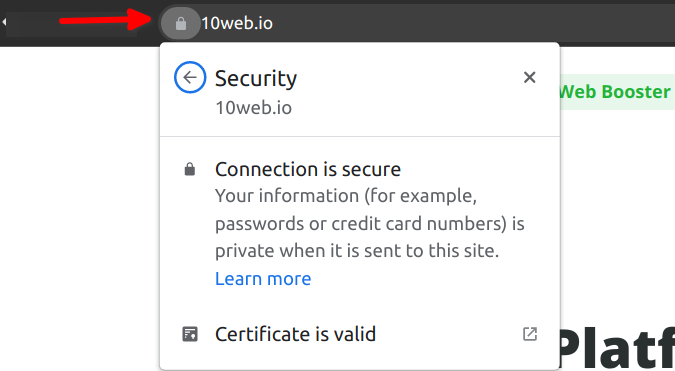
「証明書は有効です」オプションをクリックして、有効期間、証明書が発行されたドメイン名、認証機関など、証明書に関する詳細を表示します。
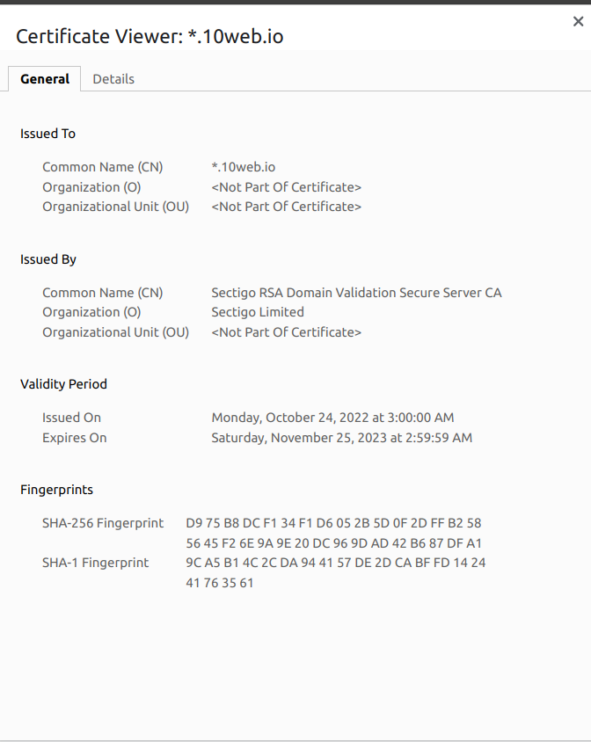
または、 SSL Shopper のSSL チェッカーなどの SSL チェッカーを使用して、サイトの SSL 証明書を検証することもできます。 このツールを使用すると、SSL 証明書が正しくインストールされているかどうか、有効期限、ホスト名などの詳細を確認できます。
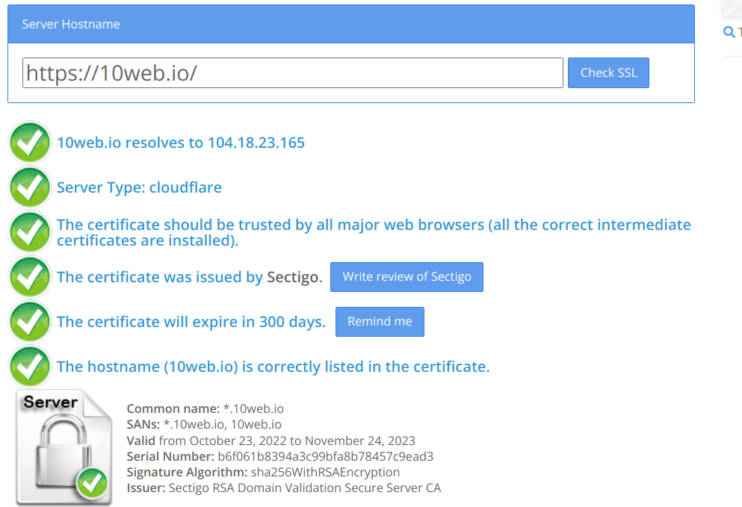
多くのホスティング プロバイダーは、WordPress サイトの SSL 証明書を自動的にインストールします。 とにかく、「設定」に移動してから「一般」に移動することにより、 WordPressサイトに SSL 証明書がインストールされているかどうかを確認できます。 WordPress サイトには SSL がインストールされています。
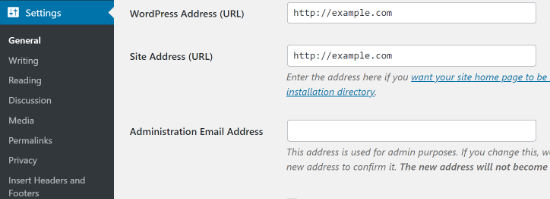
2. あなたのサイトが www の有無にかかわらずアクセス可能であることを確認してください
通常、Web サイトは、ドメインに www があってもなくてもアクセスできるはずです。 ただし、そうでない場合は、Google の検索エンジンが、わずかに異なる URL を使用して、WordPress サイトのさまざまなバージョンをインデックスに登録している可能性があります。
これは、正規 URL が設定されていない場合に可能です。 たとえば、Google の検索エンジンは、https://10web.io/ とhttps://www.10web.io/を別個のエンティティと見なす場合があります。 WordPress サイトのバージョンが異なると、コンテンツの重複が発生し、検索エンジンでのサイトのランキングに影響します。
サイトが www の有無にかかわらずアクセス可能かどうかを確認するには、異なるタブの検索バーに両方のバージョンの URL を入力し、結果を比較する必要があります。 たとえば、検索バーにhttps://www.10web.io/およびhttps://10web.io / と入力すると、10Web のホームページに移動します。
WordPress サイトがそうでない場合は、All in One SEO ( AIOSEO ) などのプラグインを使用して、サイトに正規 URL を自動的に設定できます。 または、.htaccessファイルを編集して、ある URL バージョンから別のバージョンへのリダイレクトを設定することもできます。リダイレクトが 301 リダイレクトであることを確認して、検索エンジンに永続的であることを知らせます。
3. サイトのアーキテクチャと内部リンク (水平および垂直) を分析する
サイトのアーキテクチャと内部リンクは、SEO 戦略の重要な要素です。 これらはどちらも、検索エンジンに対する WordPress サイトの可視性において重要な役割を果たします。
サイト構造とは、単に WordPress サイトがどのように構成されているかを指します。 優れたアーキテクチャにより、検索エンジンがすべてのページをクロールしてインデックス化し、最も重要なページを特定しやすくなります。 かなりシンプルで論理的な構造は、検索エンジン ボットとユーザーにとって良いものです。 ユーザーはコンテンツを簡単にナビゲートして、必要なものを見つけることができます。
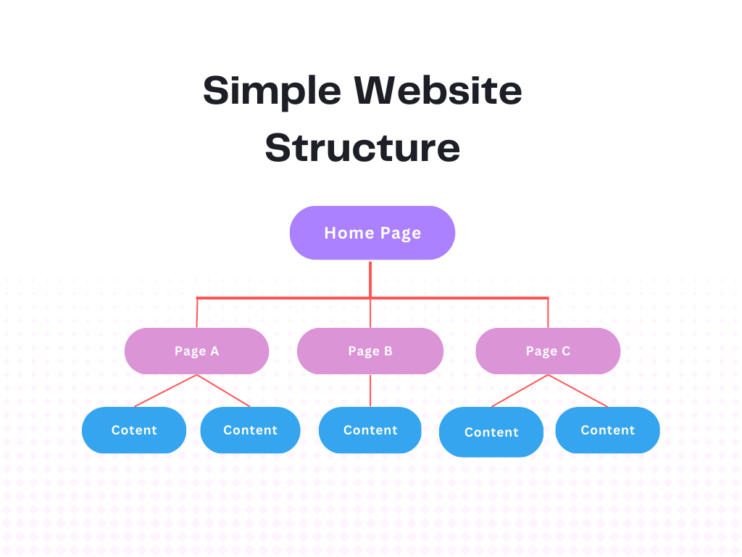
内部リンクの利点を十分に理解するには、リンクが一貫性があり、説明的であり、アンカー テキストが必要です。
Screaming Frogは、大小さまざまなサイトをクロールし、結果をリアルタイムで評価できる強力なツールです。 Screaming Frog を使用すると、インタラクティブなクロールとディレクトリ フォースによるダイアグラムとツリー グラフ サイトの視覚化を使用して、内部リンクと URL 構造を評価できます。
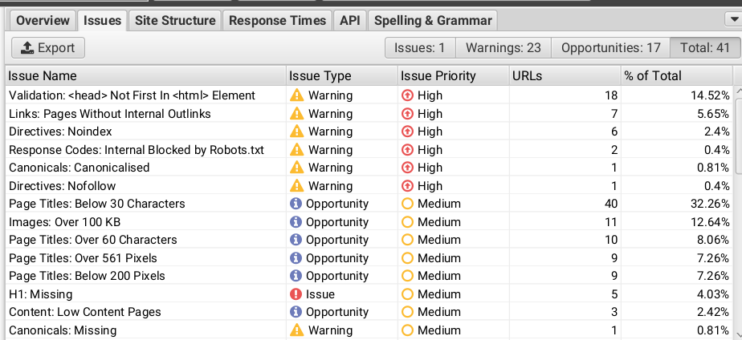
また、サイトを即座にクロールして、リンクの欠落、間違ったページへのリンク、壊れたリンクなど、リンク構造の問題を特定することもできます。 Screaming Frog を使用すると、md5 アルゴリズム チェックと、ページ タイトル、説明、見出しなどの部分的に重複する要素を使用して、完全に重複する URL を検出することもできます。
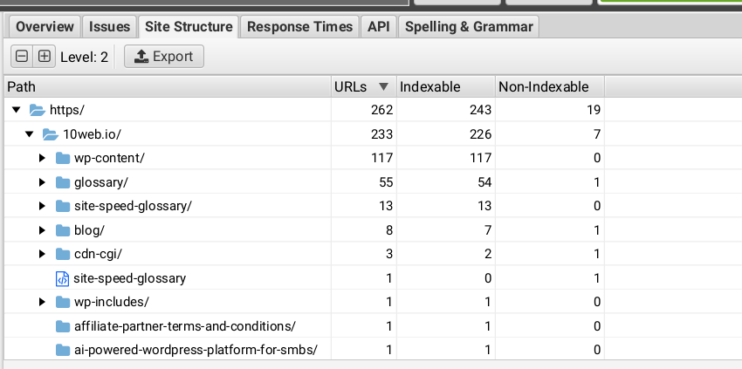
また、スクリーミング フロッグでは、データを Excel シートにエクスポートしたり、Google アナリティクス、サーチ コンソール、PageSpeed Insights API に接続したり、クロールですべての URL のユーザー データとパフォーマンス データを取得してさらに分析したりすることもできます。
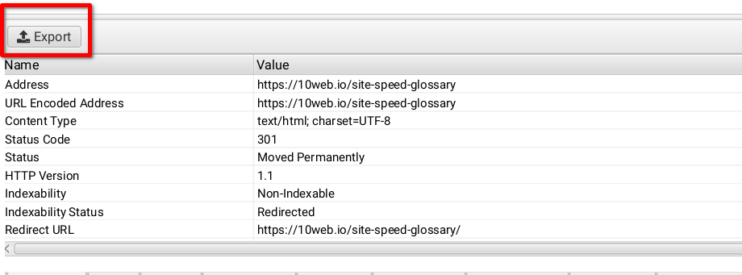
4. 必要なすべてのページを含むサイトマップを作成する
サイトマップは、サイト上のページ、ビデオ、およびその他のファイルに関する情報をリストし、それらの間の関係を詳述するファイルです。 サイトマップを使用すると、検索エンジンが WordPress サイトの構造を理解しやすくなり、簡単にクロールしてインデックスに登録できるようになります。 これにより、インターネット上での WordPress サイトの可視性が向上します。
サイトマップがないと、検索エンジンは、多数のマルチメディア コンテンツとリンクされていないページを含む大規模なサイトをインデックスに登録するのが困難になる可能性があります。 サイトマップを使用すると、サイトのすべての重要なページがインデックスに登録されていることを確認することもできます.
ただし、サイトマップ ファイルが適切に構成され、サイトマップ XML サイトマップ プロトコルに従っており、「noindex」URL が含まれていないことを確認する必要があります。 ページに多くのビデオ コンテンツがある場合は、ビデオ サイトマップも必要になる場合があります。
Yoast SEOやXML サイトマップなどの WordPress プラグインを使用して、WordPressサイトの XML サイトマップを作成できます。 サイトマップを作成し、必要なページをすべて含めたら、Google サーチ コンソールに送信します。 または、robots.txt ファイルでサイトマップ ファイルの場所を指定することもできます。
5. クロール可能性とインデックス作成の問題について GSC カバレッジ レポートを確認する
Google Search Consoleのカバレッジ レポートを使用すると、Google がサイトをどのようにクロールしてインデックスに登録するかに関する情報にアクセスできます。 レポートには、次のような重要な情報が含まれています。
- ページ体験、
- セキュリティ上の問題、
- クロールエラー、
- 索引付けされたページ、
- ブロックされる可能性のあるリソース。
テクニカル SEO 監査を実施する際には、クロール可能性とインデックス作成の問題について GSC カバレッジ レポートを確認することが重要です。 発見される可能性のある問題の中には、クロール エラーが赤で表示され、Google によってインデックスに登録されていないページと、エラーの可能性があるページ (黄色) でインデックスに登録されていることが示されます。 このレポートには、インデックス作成に成功したページとインデックス作成から除外されたページの詳細も含まれます。
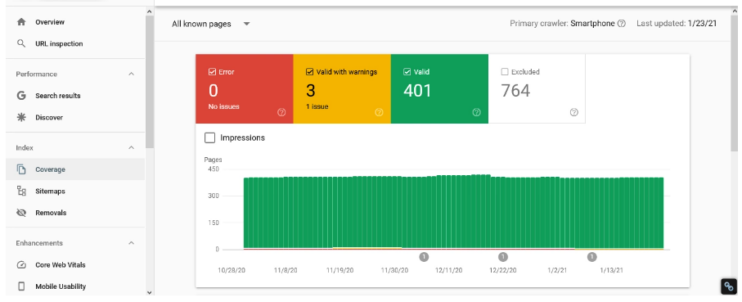
インデックス化とクロール可能性とは別に、クリック数、インプレッション数、ウェブ上のサイトの平均位置などの分析にアクセスすることもできます. また、GSC にサイトマップを送信して、ウェブサイトのモバイル フレンドリーやセキュリティの問題を確認することもできます。
GSC カバレッジ レポートは、サイトを健全な状態に保ち、Web 上での視認性を維持し、パフォーマンスを監視して、修正が必要な時期を知るのに役立つ重要なツールです。

6. 重要なページのサンプル グループに対して Google PageSpeed Insights 分析を実行する
今日の急速に変化するテクノロジー環境では、非常に多くのことがユーザーの注意を奪い合っています。 ユーザーのエンゲージメントと維持率を向上させるには、ページの速度を常に監視して改善する必要があります。
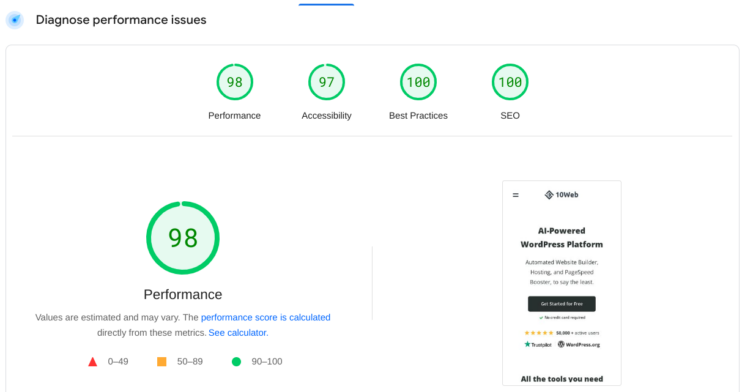
また、ページの速度は、Google が現在考慮しているランキング要因の 1 つであることにも注意してください。
Google PageSpeed Insights は、モバイルとデスクトップの両方で WordPress サイトのパフォーマンスを分析し、修正が必要な問題を特定するために使用できる多くのツールの 1 つです。 これらのツールは、さまざまな指標を測定します。 その中には、サイトを使用するときのユーザー エクスペリエンスを発見するのに役立つ主要なウェブ バイタルがあります。
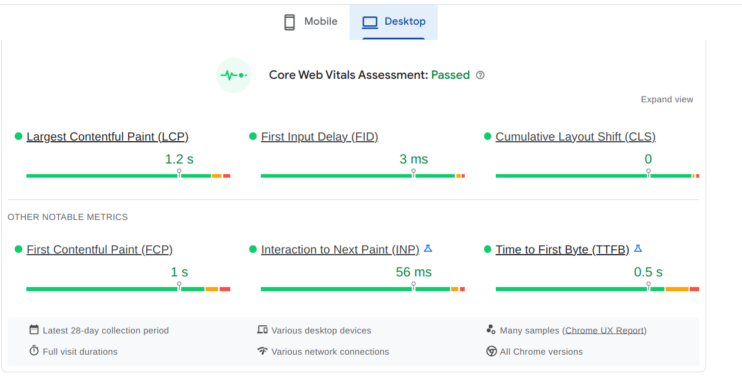
Core Web Vitals の短い定義は次のとおりです。
- Largest Contentful Paint (LCP) : 特に画面上で見つかった最大の要素に関して、ロード時間に焦点を当てます。
- First Input Delay (FID) : インタラクティブ性、特に Web サイトの応答率に重点を置いています。
- Cumulative Layout Shift (CLS) : Web サイトの視覚的な安定性、特にレイアウト シフトを考慮します。

関連記事
Core Web Vitals: 必要な唯一のガイド
指標に加えて、Google PageSpeed のインサイトは、サイトのパフォーマンスを改善するための具体的な推奨事項も提供します。
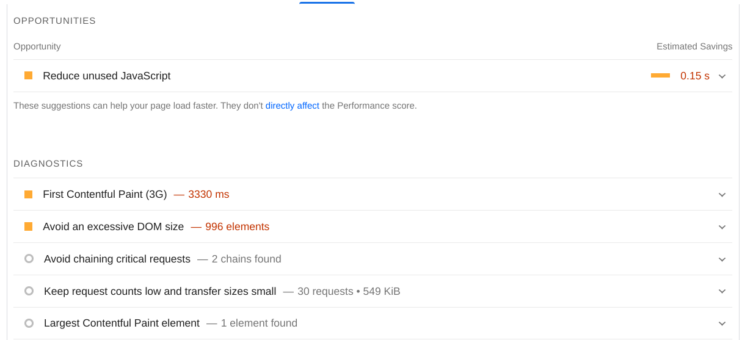
10Webブースターで 無料版では、ホームページの最適化と、これらのページの画像を含む、Web サイトの 5 つの追加ページを利用できます。 共有ホスティングを含むあらゆるホスティングに 10Web Booster をインストールして使用できます。 Pro バージョンにアップグレードすると、すべての Web ページのフロントエンドが完全に最適化されます。
ホスティング サービスに関係なく、ボタンをクリックするだけで、WordPress サイトをスピードアップして 90 以上の PageSpeed スコアを取得し、コア Web イニシャルを渡すことができます。
あなたのウェブサイトを即座にスピードアップしたいですか?
どのホスティングでも 10Web Booster で自動的に 90+ PageSpeed Score を獲得しましょう!
あなたのウェブサイトを即座にスピードアップしたいですか?
どのホスティングでも 10Web Booster で自動的に 90+ PageSpeed Score を獲得しましょう!
7. ウェブサイトのモバイル対応状況を確認する
インターネット トラフィックの大部分は、デスクトップ デバイスよりもモバイル デバイスから来ています。 モバイル フレンドリーなサイトとは、モバイル デバイスを使用してサイトにアクセスするユーザーが、デスクトップ デバイスでも同じコンテンツと機能にアクセスできることを意味します。 2016 年に、Google はモバイル ファーストのインデックス作成アプローチを採用し、2018 年後半にウェブ全体に採用されました。
モバイル ファーストのアプローチとは、Google がウェブサイトのモバイル バージョンを優先してサイトをクロールし、インデックスに登録することを意味します。
ほとんどの WordPress テーマは、デフォルトでレスポンシブになるように設計されています。つまり、画面サイズに基づいて自動的に調整できます。 これは、テーマの説明を確認するか、手動でテストすることで確認できます。 これは、カスタム テーマには当てはまらない場合があります。 ただし、 WordPress サイトをモバイルフレンドリーにするために使用できるWPtouchなどのプラグインがあります。
また、WordPress サイトをテストして、モバイル フレンドリーであることを確認する必要があります。 これを行う簡単な方法は、Web ブラウザー ウィンドウのサイズを変更することです。 または、Google Mobile-Friendly Testのようなツールを使用すると、サイトがモバイル フレンドリーかどうかをテストし、サイトを改善するためのヒントを提案できます。
使用方法は次のとおりです。
- Google モバイル フレンドリー テストの Web サイトにアクセスします: https://search.google.com/test/mobile-friendly
- 「テストする URL を入力してください」フィールドに、テストする Web ページの URL を入力します。
- 「テスト実行」ボタンをクリックします。
その後、このツールは Web ページを分析し、そのモバイル対応度に関するレポートを提供します。 レポートには、ページがモバイル フレンドリーかどうかを示すスコアが含まれます。
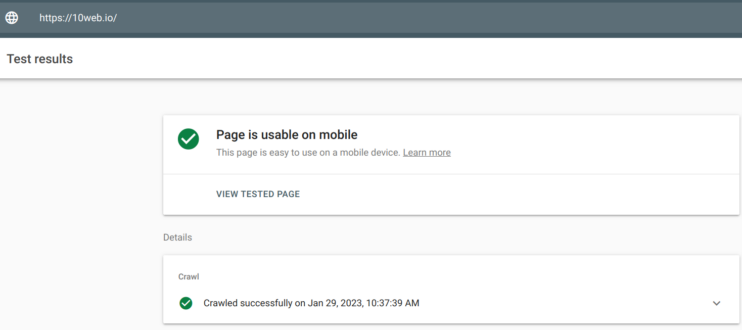
また、ページで見つかった問題の概要と、それらを修正する方法の提案も含まれています。
8. Canonical タグが適切に使用されていることを確認する
Canonical タグ(rel=“canonical”)は、検索エンジンに、指定されたページをインデックス作成中にページのメイン バージョンと見なす必要があることを伝える方法です。 ページに複数のページが含まれている場合、canonical タグは、検索エンジンが重複したページをインデックスに登録するのを防ぎ、メイン ページが確実にインデックスされるようにする優れた方法です。 Canonical タグはまた、検索エンジンにリンク エクイティを統合する場所を知らせます。
Yoast プラグインを使用すると、WordPress のページや投稿に canonical タグを簡単に追加できます。 Yoast SEO プラグインをインストールして有効にしたら:
- canonical タグを追加するページで、Yoast SEO セクションに移動します。
- このセクションには、「Canonical URL」というフィールドがあり、ページの元のバージョンまたは優先バージョンの URL を入力します。
- Yoast プラグインを使用して、同じ手順に従って他のページの正規 URL を設定できます。
- canonical タグを追加したら、必ず変更を保存してページを更新してください。
Yoast プラグインを使用すると、WordPress ページや投稿に canonical タグを簡単に追加できます。 ただし、CDN サービスを使用している場合は、正規のヘッダーを正しく渡すように構成してください。
9. Web サイトが HTML タグと属性のベスト プラクティスに従っていることを確認する
HTML タグと属性は、検索エンジンが Web サイトの構造とコンテンツを理解するのに役立ちます。 したがって、SEO 監査を実施するときは、サイトがベスト プラクティスに準拠しているかどうかを確認することが重要です。
HTML タグと属性のプラクティスの一部:
- 見出し(h1 から h6) を使用すると、Web ページのコンテンツを構造化できるだけでなく、ページのさまざまなセクションの重要性を検索エンジンに知らせることもできます。 ページごとに h1 が 1 つのみであることと、ネストされたヘッダーが正しい階層にあることを確認してください。
- WordPress サイトのすべての画像に、タグが正確にラベル付けされていることを確認してください。
- ページに一意で適切なタイトル、メタ、および説明タグが含まれていることを確認してください。 適切に記述されたタグは、クリック率 (CTR) の向上に役立ち、検索結果が関連性があり説得力があることを示します。
- スキーマ マークアップなどの構造化データの適切な使用。 構造化データは適切に配置し、ユーザーに表示される情報のみを含める必要があります。
これらの慣行に従うことで、サイトに関するより関連性の高い情報が検索エンジンに提供され、サイトがさまざまな検索結果に表示される可能性が高くなります。
10. 関連ページのスキーマ マークアップの作成と実装 (またはチェック)
スキーマ マークアップは、マイクロデータ、RDFa (属性のリソース記述フレームワーク)、JSON-LD (リンクされたデータの JavaScript オブジェクト表記法)などのさまざまな形式で表すことができる構造化されたデータであり、コンテンツに関する追加情報を検索エンジンに提供します。あなたのページ。 この情報には、コンテンツのタイプ、関連性、およびページの他の部分のコンテンツとの関係が含まれます。
サイトの可視性を向上させるだけでなく、スキーマ マークアップは、ユーザーが検索クエリを入力したときに、検索エンジンがより関連性の高い情報を表示するのに役立ちます。 次に例を示します。
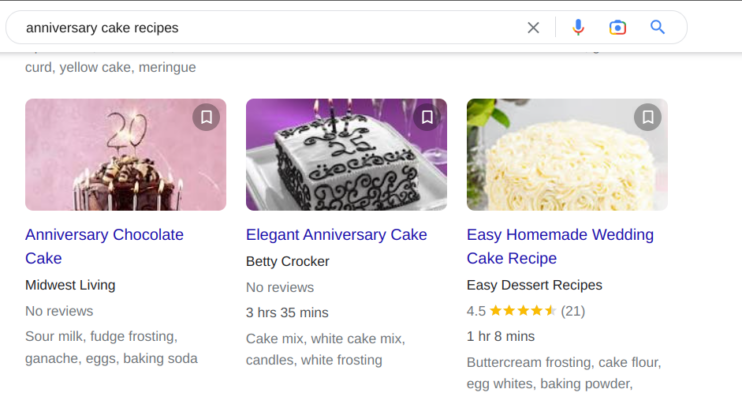
Microdata および RDFaで記述されたスキーマ マークアップを Web ページの HTML コードに追加する必要があります。 JSON-LD 形式で表されたスキーマ マークアップを JavaScript コードに含める必要があります。
ページの HTML コードを編集することで、WordPress サイトにスキーマ コードを手動で追加できます。 または、プラグインを使用して、HTML コードを編集せずに WordPress サイトにスキーマを実装することもできます。 使用するプラグインには、スキーマ プロ、 WP リッチ スニペット、オールインワン スキーマ リッチ スニペットなどがあります。
スキーマの有効性と正確性を確認するには、スキーマ マークアップ チェッカーなどのツールを使用して、エラーや改善が必要な領域を特定します。
または、 Google の構造化データ テストツールまたはScreaming Frog SEO Spiderを使用することもできます。これは、SEO 関連の問題の中でも特に、サイトをクロールしてスキーマ マークアップの問題をチェックできる有料ツールです。
11. URL が読みやすく意味のあるものであることを確認する
URL (Uniform Resource Locator) は、インターネット上の Web ページまたはドキュメントを識別する一意のアドレスです。 ユーザーや検索エンジンに URL を理解してもらうには、URL を読みやすく、意味があり、シンプルに保つことが重要です。
URL をシンプルで意味のあるものにするには、ベスト プラクティスに従うことが重要です。 従うべきベスト プラクティスの一部を次に示します。
- ユーザーが URL を理解し、検索エンジンが URL をクロールしてインデックスに登録できるように、URL はシンプルでわかりやすいものにしてください。
- 関連するキーワードを URL に含めて、検索エンジンを有効にし、ページのコンテンツを理解します。
- URL の一貫した構造を維持し、ハイフンを使用して単語を区切り、検索エンジンがページのコンテキストを理解しやすくします。
- URL に特殊文字や数字を使用しないでください。読みにくくなります。
- 使用するサブディレクトリの数を減らして、URL を簡潔で理解しやすいものにします。
読みやすく意味のある URL を使用すると、ナビゲーションが容易になり、クリックスルー率が向上します。同時に、関連するキーワードを含めることで、評価にプラスの影響を与えることもできます。
WordPress SEO監査に必要なツールのまとめ
- Screaming frog – このツールを使用すると、WordPress の SEO 監査中にサイトをクロールし、コンテンツの重複、リンクの破損、メタデータの欠落などの技術的な SEO の問題を特定できます。
- PageSpeed Insights – ウェブサイトのパフォーマンスを評価できる Google のツール。 また、サイトの読み込み時間を改善する方法についての提案も提供します。
- Google 検索コンソール– Web サイトのパフォーマンスを評価し、サイトのクロール レート、クロール エラー、インデックス作成の状態、およびセキュリティの脆弱性を監視できる、Google による Web ベースのツール。 サイトマップを送信して監視することもできます。
- Aherfs – WordPress SEO 監査を実行する際に、キーワードのランキング、バックリンク プロファイル、および競合他社の分析を分析します。
- Google モバイル フレンドリー ツール– ウェブサイトがモバイル デバイス向けに最適化されているかどうかを確認できます。
- スキーマ マークアップ チェッカー– WordPress SEO 監査中にサイト スキーマの有効性をチェックできます。
- 10Web Booster - Web サイトの全体的なパフォーマンスを向上させる速度最適化プラグイン。
- Google アナリティクス– ウェブサイトのトラフィックとユーザーの行動を監視し、WordPress SEO 監査を実行する際に改善が必要なものを特定します。
結論として、今日の非常に競争の激しいビジネス環境では、適切に最適化された Web サイトが、インターネット上のさまざまな機会を解き放つ鍵となる可能性があります。 上記で強調したように、包括的な WordPress SEO 監査は、モバイル フレンドリー、コンテンツ品質、サイト アーキテクチャ、その他の技術的な SEO 問題など、Web サイトのさまざまな側面をカバーします。 また、WordPress の SEO 監査をより簡単にするさまざまなツールについても説明しました。 ただし、サイトの詳細な理解が得られるため、手動でサイトを監査することも避けないでください。
あなたのウェブサイトを即座にスピードアップしたいですか?
どのホスティングでも 10Web Booster で自動的に 90+ PageSpeed Score を獲得しましょう!
あなたのウェブサイトを即座にスピードアップしたいですか?
どのホスティングでも 10Web Booster で自動的に 90+ PageSpeed Score を獲得しましょう!
よくある質問
SEO監査はそれだけの価値がありますか?
はい、SEO 監査は WordPress Web サイトの包括的な分析を提供し、サイトを適切に最適化するために修正が必要な領域を特定するのに役立ちます。
質の高い SEO 監査を無料で受けることができますか?
一部のツールは、サイトの基本的な SEO 監査を無料で提供します。 ただし、詳細な監査を行うには、プレミアム ツールまたはサービスの料金を支払う必要がある場合があります。
WordPress ウェブサイトをどのくらいの頻度で監査する必要がありますか?
サイトが最新であり、検索エンジン ルールの変更に対応していることを確認するために、少なくとも年に 1 回は監査を実施することをお勧めします。 ただし、サイトに時々変更を加えている場合は、より頻繁に監査を行う必要があります。
「クロール済み - 現在インデックスに登録されていません」ステータスの重要なページがある場合はどうすればよいですか?
サイト構造の不備、技術的な問題、コンテンツの品質の低さなど、これが発生する理由は多数考えられます。 コンテンツを再確認し、リンクの破損やメタ タグの欠落などの問題を確認して修正する必要がある場合があります。
WordPressでサイトマップを自動化するには?
Yoast SEO や Google XML サイトマップなどのプラグインを使用して、サイトマップを自動的に作成、管理、更新できます。
